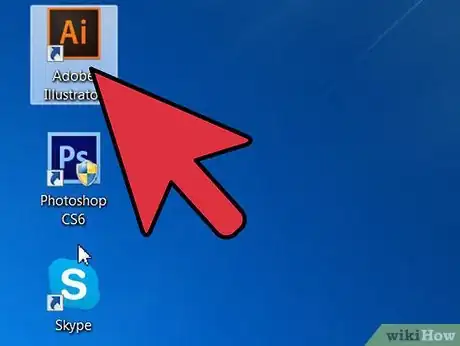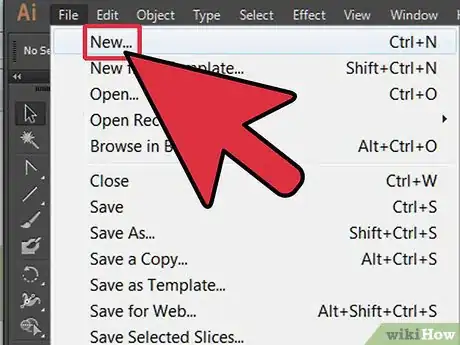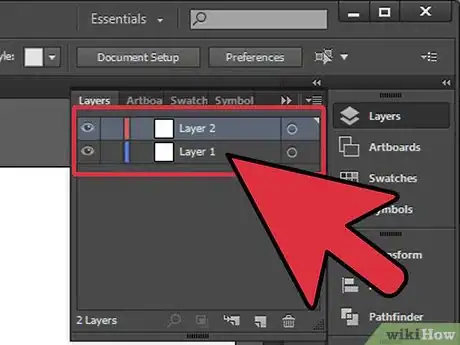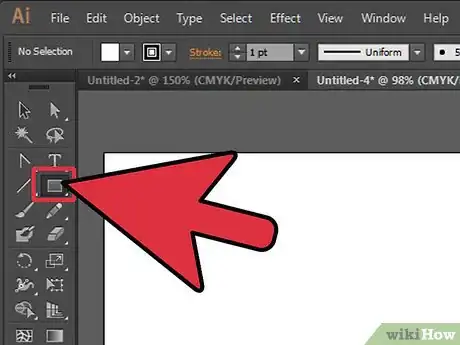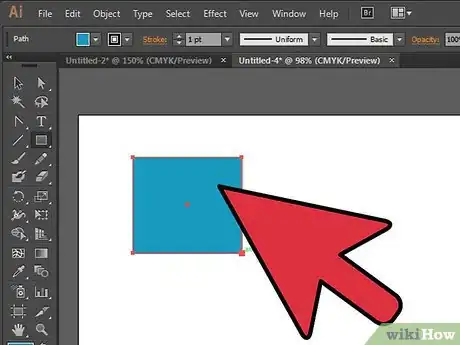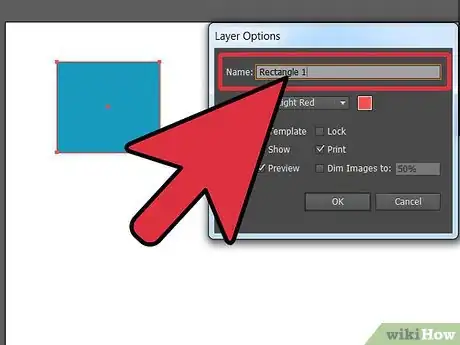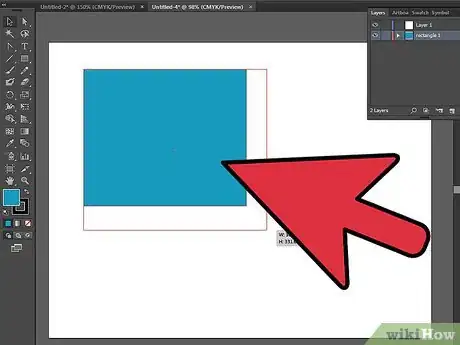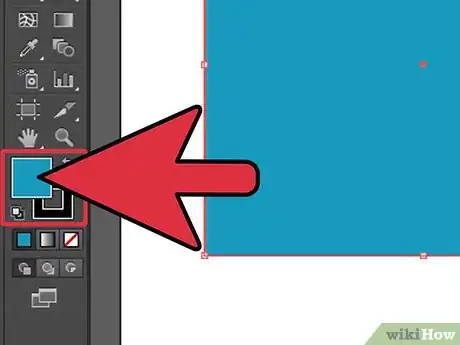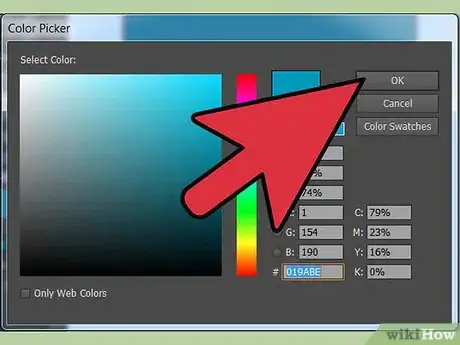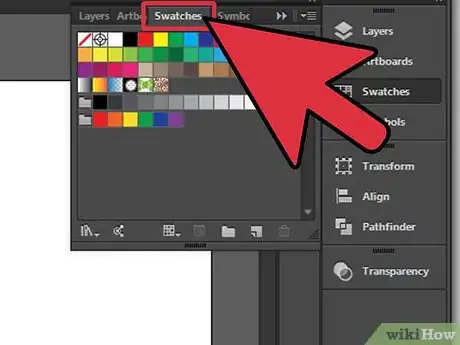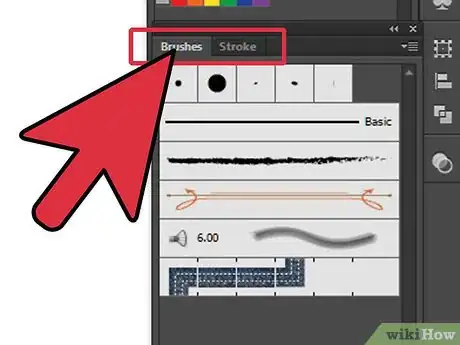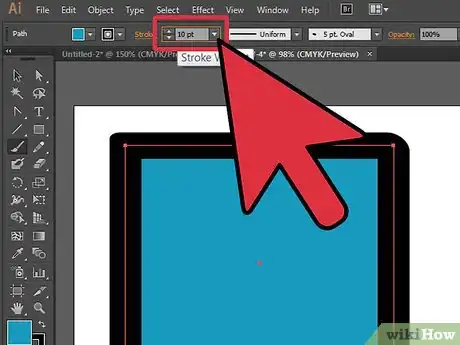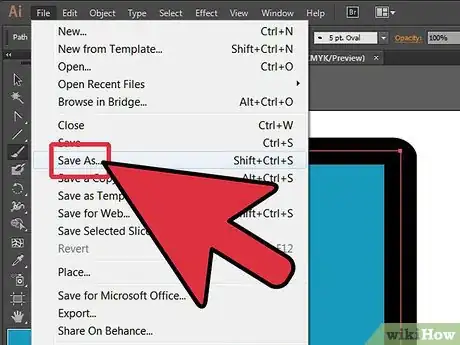wikiHow è una "wiki"; questo significa che molti dei nostri articoli sono il risultato della collaborazione di più autori. Per creare questo articolo, autori volontari hanno collaborato apportando nel tempo delle modifiche per migliorarlo.
Questo articolo è stato visualizzato 12 378 volte
Adobe Illustrator è un programma di grafica disponibile per Windows e Mac. Si tratta di un'applicazione molto usata per la tipografia e la creazione di loghi 3D. Grazie all'uso dei layer, puoi cambiare in modo indipendente i diversi elementi di un documento. Puoi aggiungere ai layer simboli, colori e bordi per creare uno stile distintivo. Un bordo ad esempio è un ottimo metodo per delineare un campo di testo o un intero documento. Questo articolo ti insegnerà ad aggiungerne uno usando Adobe Illustrator.
Passaggi
-
1Apri Adobe Illustrator.
-
2Apri un documento esistente o creane uno nuovo dalla finestra di dialogo che compare.
-
3Scegli il layer a cui aggiungere il bordo, se esiste già.
- Dovrai assicurarti che il campo a cui stai aggiungendo il bordo si trovi ad almeno 2,5 cm da tutti i lati della pagina. I bordi spesso vengono aggiunti al layer di sfondo, che potrebbe essere l'ultimo della lista. Nota: la maggior parte dei layer di sfondo non sono ad almeno 2,5 cm dai bordi del foglio, perciò potrebbe essere più semplice creare un nuovo riquadro sopra lo sfondo.
-
4Seleziona lo strumento "Rettangolo" dalla barra degli strumenti verticale principale alla sinistra del tuo documento, per creare un nuovo riquadro con un bordo. Lo strumento rettangolo ha l'icona di un quadrato vuoto.
-
5Fai click dove vuoi posizionare l'angolo superiore sinistro del riquadro e trascina il mouse per creare il rettangolo.
-
6Assegna un nome al layer rettangolare che hai appena creato. Potresti chiamarlo "Bordo", così da riconoscerlo facilmente se vorrai modificare il bordo.
-
7Fai click sullo strumento di selezione (il cursore triangolare) per modificare la dimensione del riquadro e scegliere le opzioni del bordo.
-
8Fai click sulla tavolozza dei colori. È la prima opzione della barra degli strumenti verticale a destra del documento. Troverai due quadrati sovrapposti l'uno all'altro di colori diversi. Il quadrato anteriore rappresenta il colore del riquadro, mentre quello posteriore il colore del bordo.
-
9Fai click sul quadrato del colore dello sfondo e scegli quello che preferisci. Avrai anche l'opzione di utilizzare il bianco e nero. Fai click sulla scheda "Guida Colori" della finestra Colori per visualizzare più opzioni.
-
10Aggiungi dei motivi facendo click sul menu "Campioni" sotto la tavolozza dei colori e la guida. Si tratta della terza opzione dall'alto della tua barra verticale di destra. Puoi anche fare click su "Finestra" nella barra degli strumenti orizzontale e poi fare click su "Campioni".
-
11Aggiungi dei colpi di pennello facendo click sul menu "Pennelli". Si tratta della quarta opzione dall'alto della tua barra verticale di destra. Puoi anche fare click su "Finestra" nella barra degli strumenti orizzontale e poi fare click su "Pennelli".
-
12Modifica lo spessore del bordo dalla finestra "Tratti". L'icona ha 4 linee orizzontali di dimensioni diverse. Puoi trovare questa opzione anche nel menu Finestra. Scegli lo spessore selezionando un valore dal menu a tendina "Peso".
-
13Salva il documento di Illustrator e ritorna quando vuoi al layer Bordo in qualunque momento per modificarlo.Pubblicità